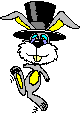
Применение сценариев JavaScript в математике.
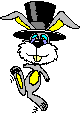
На этой страничке мы рассмотрим примеры использования сценариев JavaScript в математике. Первый сценарий поможет нам вычислить площадь круга по введенному значению радиуса.
<html>
<head>
<title> Площадь круга </title>
<script>
function square (obj) // создаем функцию вычисления
площади
{var a=obj.num.value // определяем переменную a
- считываем значение из формы
var s // определяем переменную s
{a=Number (a)
{s=3.14*a*a;obj.res.value=s}
}
}
</script>
</head>
<body>
<h3> Вычисление площади круга (по радиусу) </h3>
<form name="form1">
<h4> Введите размер (радиус круга ):</h4>
<input type ="text" name="num" size=10><br> //
текстовое поле - ввод значения стороны
<input type ="button" value="Площадь" onClick="square(form1)"><br>//
кнопка "Площадь"
<input type ="text" name="res" size=10><br> //
текстовое поле - вывод значения площади
<input type ="reset" value=Очистить> // кнопка
"Очистить"
</form>
</body>
</html>
В результате выполнения кода на страничке мы увидим следующее:

Задание. Попробуйте набрать в текстовом редакторе "Блокнот" код этой странички. Сохраните получившийся файл под именем prim1.html, а затем откройте его в броузере. Попробуйте изменить код сценария так, чтобы площадь круга вычислялась по введенному значению диаметра окружности.
Пример
2. Рассмотрим сценарий, позволяющий вычислить периметр
и площадь треугольника по введенным значениям сторон:
<HTML>
<HEAD>
<TITLE> Вычисление периметра и площади треугольника </TITLE>
<script language="JavaScript"><!--
function pp (obj)
// создаем функцию вычисления площади и
периметра
{var a=Number(obj.st1.value) // присваиваем преременной a
значение 1-ой стороны
var b=Number(obj.st2.value)
// присваиваем преременной b значение 2-ой
стороны
var c=Number(obj.st3.value)
// присваиваем преременной c значение 3-ей
стороны
var s; p=a+b+c; // определяем переменную s, вычисляем
периметр
document.writeln("Периметр треугольника равен ",p,"<br>");
// выводим значение периметра
p=p/2;//вычисляем полупериметр
s=Math.sqrt(p*(p-a)*(p-b)*(p-c)); // вычисляем площадь
document.write("Площадь треугольника равна ",s);
}
--></script>
</HEAD>
<BODY>
<h4> Вычисление площади и периметра треугольника по введенным значениям
сторон.</h4>
<h4>Примечание. Полупериметр треугольника должен быть больше его максимальной
стороны, иначе площадь невозможно будет вычислить.</h4>
<form name="form2">
Сторона 1: <input type="text" size="7" name="st1"><br>//
текстовое поле - ввод значения стороны
Сторона 2: <input type="text" size="7" name="st2"><br>//
текстовое поле - ввод значения стороны
Сторона 3: <input type="text" size="7" name="st3"><br>//
текстовое поле - ввод значения стороны
<input type="button" value="Вычислить" onClick="pp(form2)"><br>//
кнопка "Вычислить"
<input type="reset" value=Отменить>//
кнопка "Отменить"
</form>
</BODY>
</HTML>
В результате у нас получится Web-страничка с таким содержимым:
![]() Задание. Попробуйте набрать в текстовом редакторе "Блокнот" код этой странички. Сохраните получившийся файл под именем prim2.html, а затем
откройте его в броузере.
Задание. Попробуйте набрать в текстовом редакторе "Блокнот" код этой странички. Сохраните получившийся файл под именем prim2.html, а затем
откройте его в броузере.
Пример
3. Используя язык JavaScript
можно даже составить программу, которая позволит нам вычислить значение
математического выражения. Рассмотрим код:
<HTML>
<HEAD>
<TITLE> Вычисление значений выражения </TITLE>
<script language="JavaScript">
<!--
var s=""
function val(obj)
{ obj.m1.value=s; obj.res.value=eval(s)} // вызываем функцию eval
function valbut (c)
{s+=c; document.form3.m1.value=s}
//-->
</script>
</head>
<BODY>
<h3> Вычисление значений выражения </h3>
<h4> Введите выражение: </h4>
<table border=0 cellspacing=5 cellpadding=5>
<tr valign=top>
<td align=center>
<form name="form3">
<textarea name="m1" cols=30 rows=3></textarea></td></tr>
<tr valign=middle> <td>
<input type=button value=1 onClick="valbut('1')">
<input type=button value=2 onClick="valbut('2')">
<input type=button value=3 onClick="valbut('3')">
<input type=button value=4 onClick="valbut('4')">
<input type=button value=5 onClick="valbut('5')">
<input type=button value=6 onClick="valbut('6')">
<input type=button value=7 onClick="valbut('7')">
<input type=button value=8 onClick="valbut('8')">
<input type=button value=9 onClick="valbut('9')">
<input type=button value=0 onClick="valbut('0')">
<input type=button value=+ onClick="valbut('+')">
<input type=button value=- onClick="valbut('-')">
<input type=button value=* onClick="valbut('*')">
<input type=button value=/ onClick="valbut('/')">
<input type=button value=( onClick="valbut('(')">
<input type=button value=) onClick="valbut(')')"><br><br>
<input type=button value=Вычислить onClick="val(form3)"><br><br>
Значение: <input type=text name="res" size=20><br><br>
<input type=reset value=Очистить onClick="s=''">
</form>
</td>
</tr>
</table>
</BODY>
</HTML>
В результате на Web-страничке появится следующее:
|
Значение: Внимание! Ввод производится только при помощи кнопок формы. В противном случае форма будет работать некорректно. |
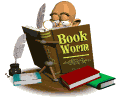 Задание. Попробуйте набрать в текстовом редакторе "Блокнот" код этой странички. Сохраните получившийся файл под именем prim3.html, а затем
откройте его в броузере.
Задание. Попробуйте набрать в текстовом редакторе "Блокнот" код этой странички. Сохраните получившийся файл под именем prim3.html, а затем
откройте его в броузере.
Пример 4.Как известно, физика говорит на языке
математики-математические вычисления не обошли её стороной. Рассмотрим пример
кода, позволяющий превести
<HTML>
<HEAD>
<TITLE> Перевод температуры </TITLE>
<script language="JavaScript"><!--
function c2f(){
{grad=prompt("Перевод температуры","Введите сюда градусы по шкале Цельсия");
if (grad=="Введите сюда градусы по шкале Цельсия")
{alert ("Вы не ввели данные!")}
else {grad=prompt("Перевод температуры","Введите сюда градусы по шкале
Цельсия");
alert(grad+" градусов по шкале Цельсия равно " +(1.8*grad+32)+ " градусов по
шкале Фаренгейта");
}
}
}
function f2c(){
{grad=prompt("Перевод температуры","Введите сюда градусы по шкале Цельсия");
if (grad=="Введите сюда градусы по шкале Цельсия")
{alert ("Вы не ввели данные!")}
else
{grad1=prompt("Перевод температуры","Введите сюда градусы по шкале Фаренгейта");
alert(grad1+" градусов по шкале Фаренгейта равно " +((grad1-32)/1.8)+ " градусов
по шкале Цельсия");
}
}
}
--></script>
</HEAD>
<BODY>
<h2><center> Перевод температуры из одной шкалы в другую </h2>
<input type="button" value="Перевод градусов из шкалы Цельсия в шкалу
Фаренгейта";
onclick="c2f()"><br>
<input type="button" value="Перевод градусов из шкалы Фаренгейта в шкалу
Цельсия";
onclick="f2c()">
</BODY>
</HTML>
В результате у нас получится Web-страничка со следующим фрагментом:
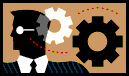
Чтобы ознакомиться с другими возможностями JavaScript щелкните по одной из ссылок:
JavaScript в дизайне Использование JavaScript при работе с формами